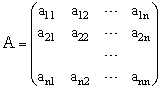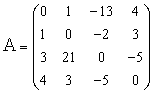Контрольная работа №2 (заочное отделение, 2012 г.)
Задача 1.
Найти решение неоднородной системы линейных уравнений методом определения обратной матрицы с использованием пакета MS Excel и данных табл.1:
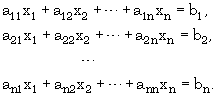
Решение:
Эту систему можно представить в матричном виде: AX = b, где
Матрица коэффициентов системы уравнений;
|
|
Вектор неизвестных уравнений |
|
Вектор правых частей уравнений |
|
Метод обратной матрицы
Систему линейных алгебраических уравнений AX = b умножим матрицу, обратную к А.
Система уравнений примет вид:
A-1AX=A-1b, EX=A-1b, (E - единичная матрица)
Таким образом, вектор неизвестных вычисляется по формуле X=A-1b.
ПРИМЕР 1. Решить систему методом обратной матрицы:
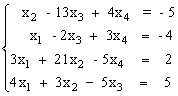
В этом случае матрица коэффициентов А и вектор свободных коэффициентов b имеют вид:
|
|
Введём матрицу A и вектор b в рабочий лист MS Excel (рис. 1).
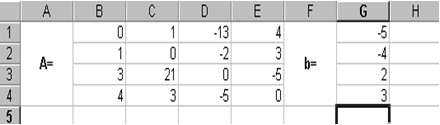
Рис.1
В нашем случае матрица А находится в ячейках B1:Е4, а вектор b в диапазоне G1:G4. Для решения системы методом обратной матрицы необходимо вычислить матрицу, обратную к A. Для этого выделим ячейки для хранения обратной матрицы; пусть в нашем случае это будут ячейки B6:E9. Теперь обратимся к мастеру функций, и в категории Математические выберем функцию МОБР, предназначенную для вычисления обратной матрицы (рис. 2), щелкнув по кнопке OK, перейдём ко второму шагу мастера функций. В диалоговом окне, появляющемся на втором шаге мастера функций, необходимо заполнить поле ввода Массив (рис. 3). Это поле должно содержать диапазон ячеек, в котором хранится исходная матрица - в нашем случае B1:E4. Данные в поле ввода Массив можно ввести, используя клавиатуру или выделив их на рабочем листе, удерживая левую кнопку мыши.
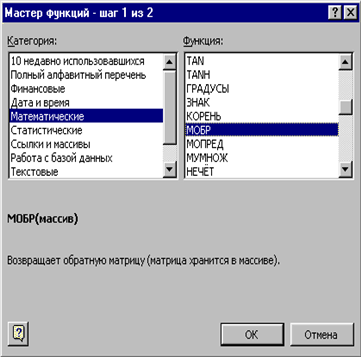
Рис.2
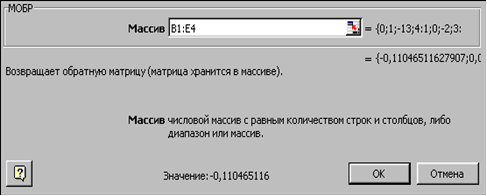
Рис.3
Если поле Массив заполнено, можно нажать кнопку OK. В первой ячейке, выделенного под обратную матрицу диапазона, появится некое число. Для того чтобы получить всю обратную матрицу, необходимо нажать клавишу F2 для перехода в режим редактирования, а затем одновременно клавиши Ctrl+Shift+Enter. В нашем случае рабочая книга MS Excel примет вид изображенный на рис. 4.
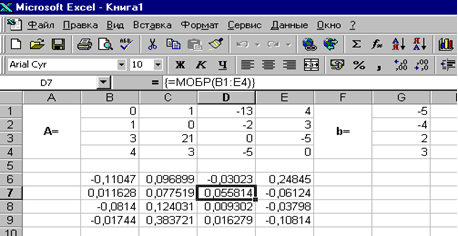
Рис.4
Теперь необходимо умножить полученную обратную матрицу на вектор b. Выделим ячейки для хранения результирующего вектора, напримерH6:H9. Обратимся к мастеру функций, и в категории Математические выберем функцию МУМНОЖ, которая предназначена для умножения матриц. Напомним, что умножение матриц происходит по правилу строка на столбец и матрицу А можно умножить на матрицу В только в том случае, если количество столбцов матрицы А равно количеству строк матрицы В. Кроме того, при умножении матриц важен порядок сомножителей, т.е. АВ≠ВА
Перейдём ко второму шагу мастера функций. Появившееся диалоговое окно (рис. 5) содержит два поля ввода Массив1 и Массив2. В поле Массив1 необходимо ввести диапазон ячеек, в котором содержится первая из перемножаемых матриц, в нашем случае B6:E9 (обратная матрица), а в поле Массив2 ячейки, содержащие вторую матрицу, в нашем случае G1:G4 (вектор b).
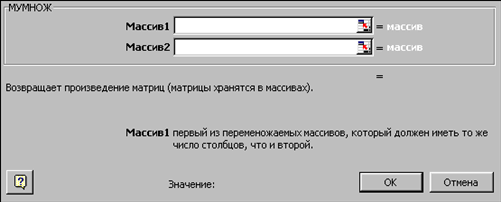
Рис.5
Если поля ввода заполнены, можно нажать кнопку OK. В первой ячейке выделенного диапазона появится соответствующее число результирующего вектора. Для того чтобы получить весь вектор, необходимо нажать клавишу F2, а затем одновременно клавишиCtrl+Shift+Enter. В нашем случае результаты вычислений (вектор х), находится в ячейках H6:H9.
Для того чтобы проверить, правильно ли решена система уравнений, необходимо умножить матрицу A на вектор x и получить в результате вектор b. Умножение матрицы A на вектор x осуществляется при помощи функции МУМНОЖ(В1:Е4;Н6:Н9), так как было описанной выше.
В результате проведенных вычислений рабочий лист примет вид изображенный на рис. 6.
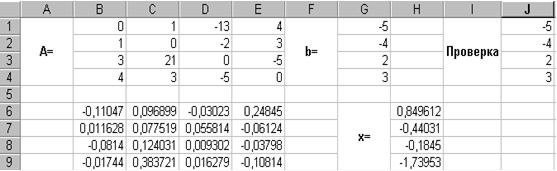
Рис.6
Задача 2.
Выполнить действия над матрицами А и В, используя данные табл.1:
А х В + 2 В
2.1) с использованием пакета MS Excel
2.2) с использованием средств программирования языка Паскаль
ПРИМЕР 2.1.
Вычислить матрицу С по формуле: C=A2+2AB, где
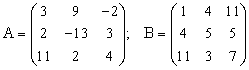
Введем исходные данные на рабочий лист (рис. 7).
Для умножения матрицы А на матрицу В, выделим диапазон B5:D7 и воспользуемся функцией МУМНОЖ(B1:D3;G1:I3).
Результат вычисления A2=A*A поместим в ячейки G5:I7, воспользовавшись формулой МУМНОЖ(B1:D3;B1:D3).
Умножение (деление) матрицы на число можно выполнить при помощи элементарных операций. В нашем случае необходимо умножить матрицу из диапазона B5:D7 на число 2. Выделим ячейки B9:D11 и введем формулу =2*B5:D7.
Сложение (вычитание) матриц выполняется аналогично. Например, выделим диапазон G9:I11 и введем формул =B9:D11+ G5:I7.
Для получения результата в обоих случаях необходимо нажать комбинацию клавиш Ctrl+Shift+Enter.
Кроме того, в строке формул рабочего листа, изображенного на рис. 7, показано как можно вычислить матрицу С одним выражением.
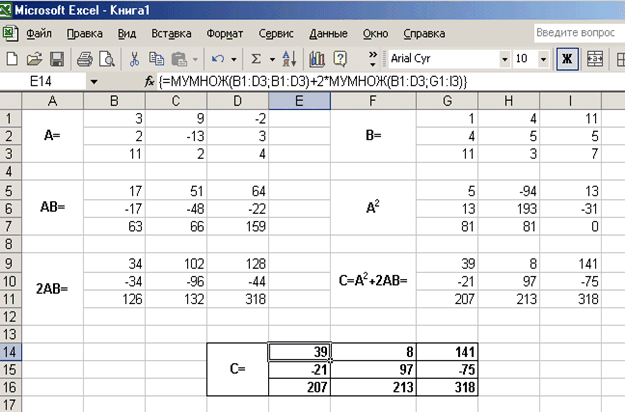
Рис.7
Задача 3.
Составить алгоритм и программу вычисления матрицы С размерностью (nxn), являющейся произведением матрицы А размерностью (nxm) и матрицы В размерностью (mxn):
C(nxn)=A(nxm)*B(mxn),
где ai,j , bi,j – элементы матриц А размерностью (nxm) и В размерностью (mxn), такие что:
ai,j= i-j;
bi,j= (i+j)2;
i=1,2,…n;
j=1,2,…m
Предусмотреть вывод на экран максимального и минимального значений элементов матрицы С. Данные для решения задачи представлены в таблице 2.
Таблица 2
Номер варианта |
1 |
2 |
3 |
4 |
5 |
6 |
7 |
8 |
9 |
10 |
n |
2 |
2 |
4 |
4 |
5 |
2 |
3 |
7 |
4 |
6 |
m |
4 |
3 |
3 |
2 |
2 |
5 |
7 |
3 |
6 |
4 |
Перечень вопросов для самостоятельной работы
1. Техническое обеспечение компьютера: состав и назначение основных устройств, из которых состоит компьютер.
2. Файловая структура хранения информации. Понятие файла, каталога. Имя файла.
3. Понятие операционной системы. Операционная система MS DOS. Операционная система Windows(рабочий стол, работа с приложениями, основные настройки ОС Windows. панель управления).
4. Классификация программных средств. Сервисные программы общего назначения.
5. Операционная система Windows: поиск информации, понятие и настройка рабочего стола, назначение объекта «Корзина», назначение и использование объекта «Мой компьютер».
6. Стандартные программы ОС Windows: создание графических изображений (Paint), создание текстовых документов (WordPAD, Блокнот).
Пакет прикладных программ Microsoft Office: перечень и назначение основных программ пакета.
8. Текстовый процессор MS Word для Windows: создание и редактирование документов, работа со списками, многоколоночный текст, вставка таблиц и формул, вставка и создание графических объектов, оформление документа, вставка номеров страниц, колонтитулов, разделов.
9. Редактор электронных таблиц MS Excel: создание и редактирование электронных таблиц, встроенные функции, типы функций простейшие вычисления, диаграммы, построение графиков функций, сортировка данных по заданным параметрам.
10. Приложение Microsoft Power Point: создание презентаций, оформление слайда, настройка анимации.
11. Средства обеспечения компьютерной безопасности: создание резервных копий, антивирусные программы, защита от несанкционированного доступа.
12. Средства сжатия информации: программы-архиваторы.
13. Этапы разработки программного обеспечения. Постановка задачи разработки программного обеспечения. Классификация языков программирования.
14. Алгоритмизация технических задач. Алгоритм. Простейшие алгоритмические конструкции.
15. Программирование на языке Pascal. Структура программ.
16. Классификация типов данных в языке Pascal. Описание типов данных в программе.
17. Выражения, арифметические и логические операции, оператор присваивания.
18. Операторы ввода–вывода. Организация ввода–вывода информации.
19. Составной оператор. Примеры использования составного оператора.
20. Способы организации разветвляющихся вычислений в программировании. Условный оператор и оператор варианта.
21. Организация циклов. Вложенные циклы; правила работы с вложенными циклами.
22. Массивы. Одномерные и многомерные массивы. Обработка массивов.
Информационно-методическое обеспечение
Основная литература
1. Чуприн А.И. Эффективный самоучитель работы в Windows XP Professional / Чуприн А.И. - СПб. и др. : Питер, Москва : ДиаСофт, 2005. - 326 с. : ил.
2. Microsoft Office XP : разработка приложений / Матросов А.В., Новиков Ф.А., Усаров Г.Е., Харитонова И.А. ; под ред. Новикова Ф.А. - Санкт-Петербург : БХВ-Петербург, 2003. - 930 с. : ил.
3. Рапаков Г.Г. Turbo Pascal для студентов и школьников / Рапаков Г.Г., Ржеуцкая С.Ю. - Санкт-Петербург : БХВ-Петербург, 2005. - 349 с. : ил., табл. - (Основы информатики)
4. Турбо Паскаль 7.0 / под ред. Кораблева В. - 16-е изд. - СПб. и др. : Питер, Киев : BHV, 2004. - 478 с. : ил. - (Самоучитель)